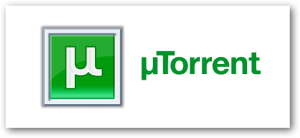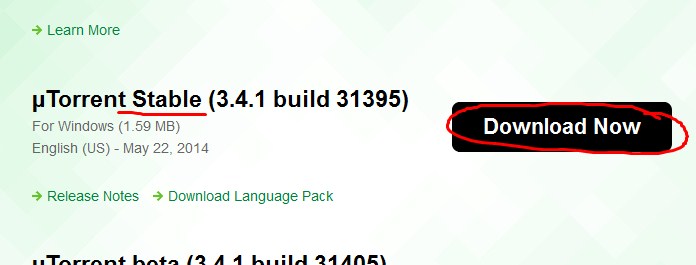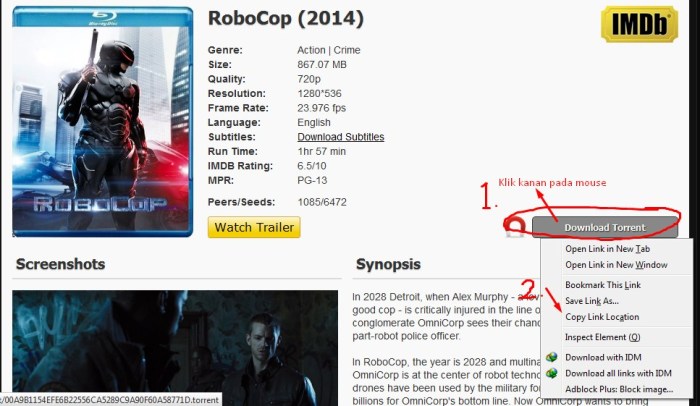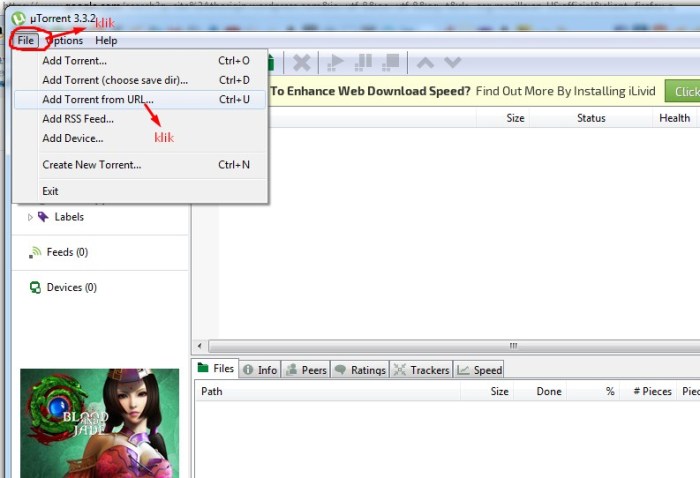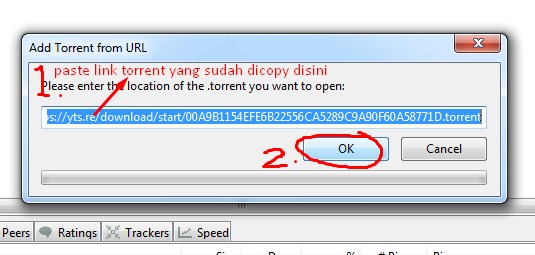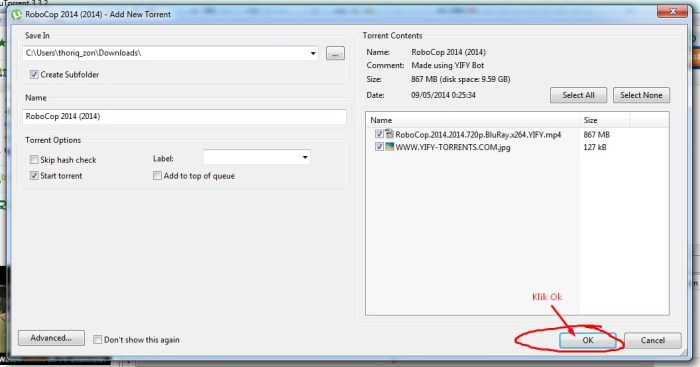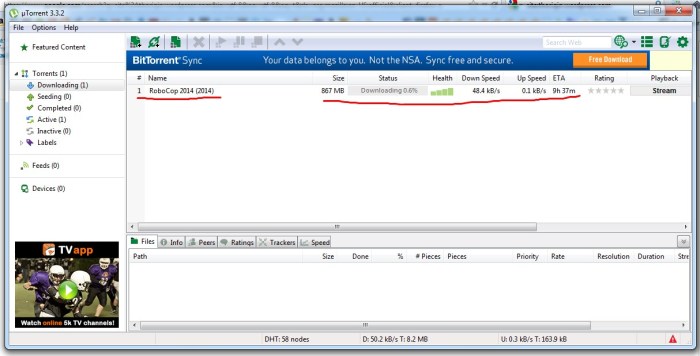Menghilangkan windows loader activation
Untuk menghilangkan notifikasi windows
not genuine (Windows 7 Activator Loader Download) setelah windows di
pasang loader ini “banyak” yang mengatakan tidak bisa di hapus atau
dihilangkan. Saya panasaran juga :D. Setelah mencoba mencari informasi
di internet, saya tidak menemukan cara tepat menghapus notifikasi
windows not genuine yang telah terinstal loader ini. Memang ada yang
mengatakan untuk menghapusnya dengan menjalankan program windows loader
yang telah digunakan sebelumnya. Tapi itu tidak berhasil setelah saya
coba (mungkin karena versi loadernya yang berbeda) bahkan ada yang mengatakan harus di instal ulang.
Cara menghilangkan windows loader activation
Baiklah.. singkatnya problem yang ada
dan sedang kita bahas kali ini adalah bagaimana cara menghilangkan
windows activation yang sebelumnya pernah saya tuliskan khusus untuk
windows Xp; setelah windows tersebut di pasang loader (Windows 7 Loader
Download Free). Terlepas dari berbeda atau tidaknya versi loader, saya
telah menemukan cara menghilangkan windows loader activation ini.
Ternyata cukup mudah dan telah berhasil. Silahkan ikuti cara dibawah
ini untuk menghapus aktifasi windows 7 loader pada komputer Anda.
- Klik Start kemudian pilih All Programs > Accessories
- Klik kanan pada Command Prompt lalu pilih Run as Administrator (Wajib !!!)
- Ketikkan slmgr.vbs -rilc
- Kemudian tekan Enter
- Tunggu sampai proses selesai kemudian restart komputer Anda
Perintah diatas merupakancara menghapus
key activation windows sehingga setelah komputer Anda restart windows
akan menjadi trial. Untuk menghilangkan trial windows (notification
windows genuine) ini, silahkan gunakan windows loader kembali.
Menghilangkan windows loader activation
Yang perlu Anda perhatikan adalah
setelah windows Anda aktif kembali, jangan lupa untuk mendisable fitur
windows update. Caranya silahkan ikuti langkah-lngkah berikut ini:
- Klik Start > Control Panel > System And Security > Turn automatic updating on or off
- Pilih Never check for updates (not recommended). Jangan lupa hilangkan semua centang yang ada dibawahnya.
- Klik OK
- Tekan tombol Windows+R pada keyboard secara bersamaan (tombol windows berada diantara CTRL dan ALT di keyboard).
- Ketikkan services.msc lalu klik OK
- Cari Windows Update lalu klik dua kali (bisa juga klik nanan pilih properties)
- Pada Service status klik Stop
- Pada Startup type pilih Disable kemudian klik OK
- Restart komputer Anda
Demikian cara menghilangkan windows loader activation
(remove windows loader – Windows Loader 2.2.1) plus tips agar windows
tidak kembali menjadi tial alias windows not genuine. Dengan cara yang
saya berikan diatas, Anda tidak perlu melakukan instal ulang windows
Anda. Silahkan berkomentar untuk memberikan tanggapan artikel ini. Atau
bila Anda memiliki cara yang lebih praktis, silahkan di share disini.